

By Nathan E. Malpass, Dernière mise à jour: August 27, 2019
FoneDog Toolkit pour Android a trois fonctions principales: Récupération de données Android, Extraction de données Android cassée et Sauvegarde et restauration de données Android. Vous avez accès à un essai gratuit d'une journée de 30 sur les trois fonctions de la boîte à outils. Ainsi, si vous avez une expérience d’essai agréable et satisfaisante sur FoneDog Android Data Recovery, vous pouvez envisager d’acheter et d’enregistrer ce produit FoneDog pour une utilisation à vie.
À présent, lisons les étapes de l’enregistrement de FoneDog Android Data Recovery dans FoneDog Toolkit pour Android et souhaitez un support à vie.
DEUX chemins d'accès à la page d'enregistrement:
Après avoir installé et lancé FoneDog Toolkit pour Android sur votre ordinateur, vous pouvez voir la page d’accueil de FoneDog Toolkit comme indiqué ci-dessous. Ensuite, déplacez votre souris et maintenez-la sur le clé icône pendant quelques secondes: Enregistrer ce produit. Cliquez sur cette icône car il s'agit de l'entrée directe sur la page d'enregistrement.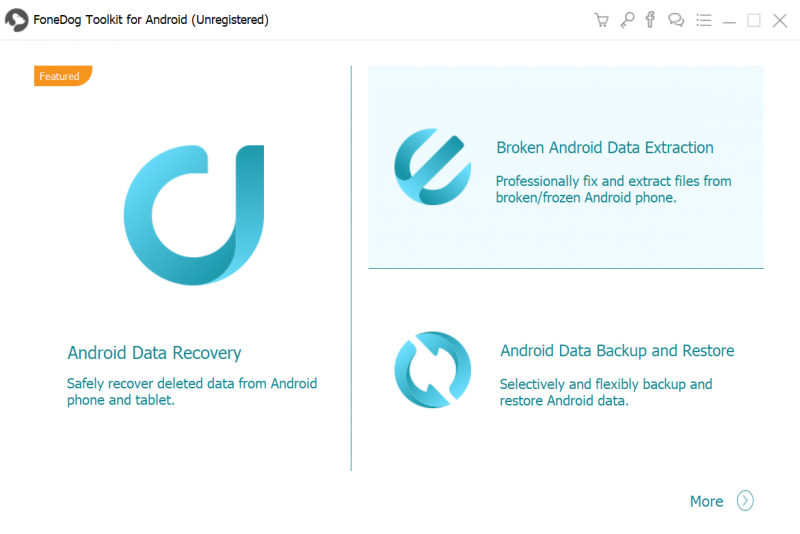
Même chose sur la page d’accueil de FoneDog Toolkit pour Android sur votre ordinateur, déplacez à nouveau votre souris et cliquez sur le bouton Menu icône, la quatrième icône affichée avec trois barres à partir du coin supérieur droit. Ensuite, choisissez Registre... et entrez la page d'inscription.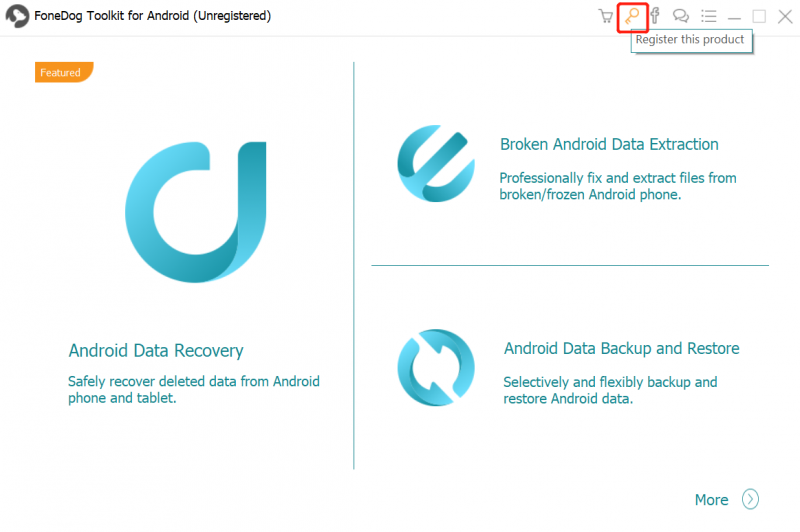
Dans la partie suivante, vous découvrirez en détail les étapes d'enregistrement pour FoneDog Toolkit - Récupération de données Android.
Remarque: Choisissez le produit que vous souhaitez acheter en cliquant sur le bouton Acheter Maintenant lien sur la page. Soyez prudent et confirmez de nouveau le produit que vous achetez avant le paiement, car vous recevrez un e-mail avec un code d'enregistrement ou un code de licence après le paiement. Un produit a un code d'enregistrement correspondant. De plus, vos informations et votre sécurité lors de l'achat sont garanties. Ne vous inquiétez donc pas de la question de la sécurité.
Partie I. Enregistrement pour la récupération de données AndroidDeuxieme PARTIE. Inscription pour l'extraction de données Android briséePartie III Enregistrement pour la sauvegarde et la restauration de données Android
La version d'essai de FoneDog Android Data Recovery est soumise à certaines restrictions. Impossible de prévisualiser les images avec la taille réelle ou de récupérer des fichiers, tandis qu'une version enregistrée de FoneDog Android Data Recovery ne vous offre aucune limitation lors de la prévisualisation des images. la récupération de fichiers ainsi que l’assistance technique gratuite et la mise à niveau. Il est simple de s'inscrire pour une meilleure expérience sur Android Data Recovery.
Étape 1. Remplissez votre adresse e-mail
Entrez l'adresse email que vous avez utilisée pour acheter le produit FoneDog Android Data Recovery dans le répertoire L'adresse e-mail colonne.
Étape 2. Remplissez votre code d'enregistrement
Puisque vous avez reçu un e-mail avec un code d’enregistrement après avoir payé ce produit, copiez-le et collez-le dans le Code d'enregistrement colonne.
Étape 3. Terminer l'inscription
Entrez l'adresse e-mail et le code d'enregistrement plus tard, cliquez sur S'ENREGISTRER terminer votre inscription à FoneDog Android Data Recovery. Un message «Félicitations!» Vous indiquera que vous avez enregistré avec succès Android Data Recovery à l'écran.
Conseils: Si vous échouez malheureusement, veuillez vérifier si l'adresse électronique est correctement saisie ou si le code d'enregistrement ou le code de licence correspond au produit que vous avez acheté. En outre, vous pouvez cliquer sur le Assistance lien en bleu sous la colonne du code d'enregistrement pour obtenir de l'aide.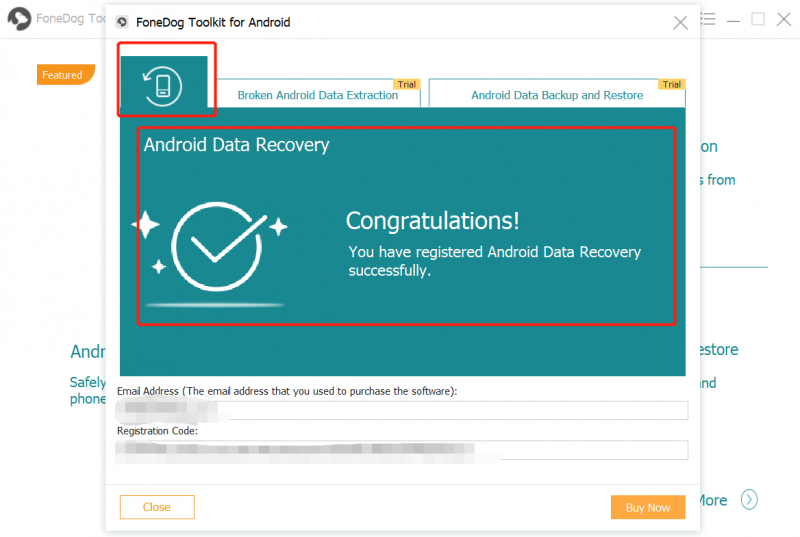
Comme vous en avez entendu parler dans le premier paragraphe, FoneDog Toolkit comporte trois fonctions principales. Ainsi, vous voudrez peut-être savoir comment vous inscrire à deux autres fonctions: Extraction de données Android cassée et sauvegarde et restauration de données Android. Les étapes sont fournies ci-dessous.
Des limitations surviennent également lorsque vous effectuez un essai gratuit de 30 sur Extraction de données Android FoneDog Broken: échec lors de la récupération de fichiers à partir d'un téléphone endommagé, alors qu'une version enregistrée de FoneDog Broken Android Data Extraction ne vous offre aucune limitation lors de la récupération de fichiers à partir de téléphones cassés. .
La procédure à suivre pour s'inscrire à FoneDog Broken Android Data Extraction est aussi simple que s'inscrire à Android Data Recovery.
Étape 1. Remplissez l'adresse e-mail
Entrez l’adresse électronique que vous avez utilisée pour acheter le produit FoneDog Broken Android Data Extraction dans L'adresse e-mail colonne.
Étape 2. Remplissez le code d'enregistrement
Confirmez que vous avez reçu un e-mail avec un code d'enregistrement après avoir payé le produit. Ensuite, copiez et collez le code dans le Code d'enregistrement colonne.
Étape 3. Terminer l'inscription
Exploiter S'ENREGISTRER pour terminer votre inscription à FoneDog Broken Android Data Extraction après avoir renseigné l'adresse e-mail et le code d'enregistrement. Un message «Félicitations!» Vous informera que vous avez réussi à enregistrer Extraction de données Android cassée à l'écran.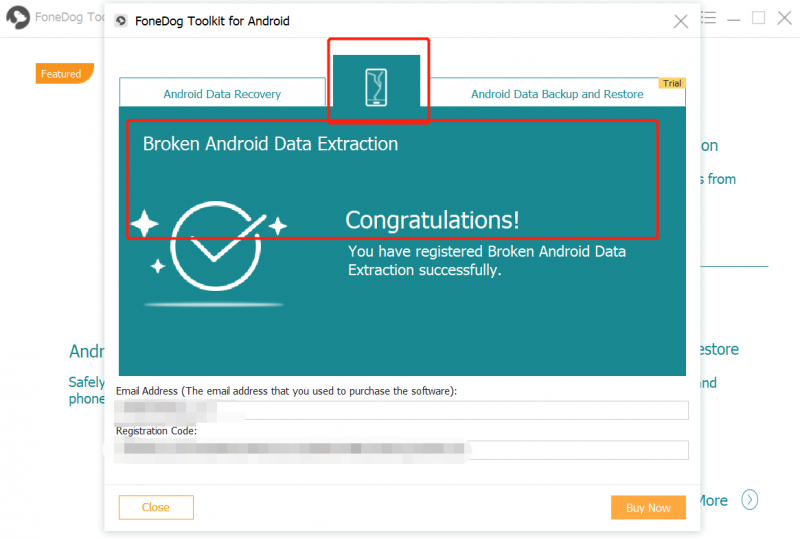
Rappelez-vous: L'adresse e-mail que vous avez renseignée dans le champ vide est valide et le code d'enregistrement correspond au produit.
Vous pouvez également bénéficier d'un essai gratuit de 30 jours sur FoneDog Android Data Backup & Restore. Cependant, vous n'avez pas accès à la restauration des données. Vous êtes censé vous inscrire à FoneDog Android Data Backup & Restore pour obtenir une restauration sans limitation, un support technique gratuit et une mise à niveau. Voici les étapes pour enregistrer l'outil ci-dessous.
Étape 1. Remplissez votre adresse e-mail
Entrez l’adresse e-mail avec laquelle vous avez acheté le produit FoneDog Android Data Backup & Restore dans L'adresse e-mail colonne.
Étape 2. Remplissez votre code d'enregistrement
Puisque vous avez reçu un e-mail avec un code d’enregistrement après avoir payé ce produit, copiez-le et collez-le dans le Code d'enregistrement colonne.
Étape 3. Terminer l'inscription
Entrez l'adresse e-mail et le code d'enregistrement plus tard, cliquez sur S'ENREGISTRER terminer votre inscription à FoneDog Android Data Backup & Restore. Un message «Félicitations!» Indiquera votre succès en enregistrant Android Data Backup & Restore à l'écran.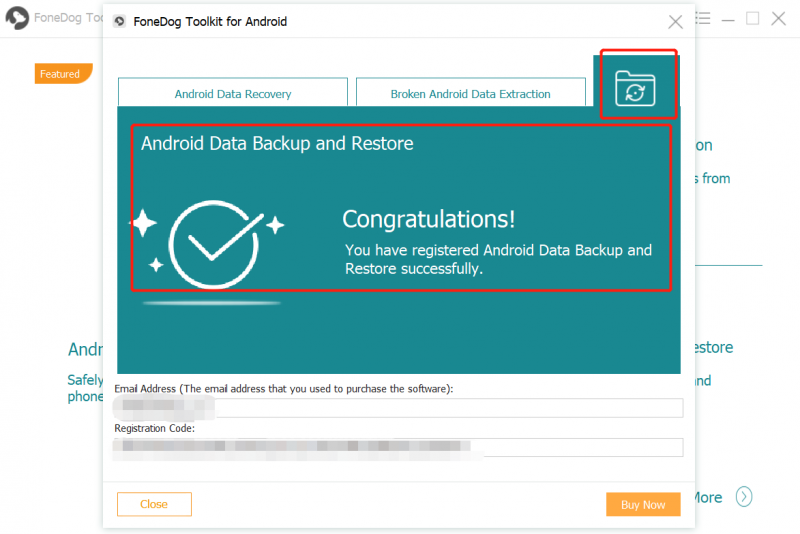
J'espère que vous pourrez mieux utiliser vos téléphones Android avec l'aide de FoneDog Data Recovery. Enfin, merci pour votre soutien!
Laisser un commentaire
Commentaire
Android Toolkit
Récupérez les fichiers supprimés de votre téléphone et tablette Android.
Essai Gratuit Essai GratuitArticles Populaires
/
INTÉRESSANTTERNE
/
SIMPLEDIFFICILE
Je vous remercie! Voici vos choix:
Excellent
Évaluation: 4.5 / 5 (basé sur 75 notes)